
Představte si, že máte velmi důležitou událost, nebo chcete zachytit ten obraz, který vidíte, a který nechcete zapomenout na svět. Když však pořídíte fotografii, uvědomíte si, že je rozmazaná. A nemůžete se vrátit v čase, abyste to zlepšili. Jak tedy opravit rozmazanou fotku?
Věřte tomu nebo ne, existuje mnoho způsobů, jak to udělat, a to nejen s počítačem, ale také můžete Naučte se, jak opravit rozmazanou fotografii online, s Photoshopem, s iPhone, s aplikacemi ... Dnes vám nabízíme několik možností, aby fotografie, které máte, nevypadaly špatně.
Programy pro opravu rozmazaných fotografií

Když jste předtím dostali rozmazanou fotografii, bez ohledu na to, jak se vám líbila, nakonec jste ji smazali, protože se jedná o neopakovatelný snímek, který jste bohužel nedokázali jasně pořídit. Ale pokud jste jedním z těch, kteří by chtěli tyto vzpomínky obnovit a především jim dát druhou šanci, měli byste vědět, že existují způsoby, jak toho dosáhnout. A ne, nnebo všechny naznačují, že musíte mít dovednosti nebo trénink související s fotografií. Ve skutečnosti nebudete muset být odborníkem, ale někým, kdo ví, jak najít řešení.
A existují programy, jak opravit rozmazané fotografie. Jejich cílem je vyřešit problém rozostřeného obrazu vytvořením před a po. Chcete vědět, které z nich doporučujeme?
Jak opravit rozmazanou fotografii na PC
Pokud chcete pomocí počítače vylepšit zaostření fotografie, najdete dvě možnosti. První zahrnuje použití programů, které musíte nainstalovat do svého počítače, abyste je mohli používat. Druhá možnost je založena na webových stránkách, kde můžete fotografii nahrát a jsou zodpovědní za její retuš, takže výsledek je mnohem ostřejší než originál.
Obě možnosti jsou správné a použití jedné nebo druhé bude záviset na tom, co chcete udělat, a také na tom, jak je fotka rozmazaná (protože některé programy nebo webové stránky ji nemusí úplně opravit).
Pokud se rozhodnete pro první možnost, můžeme doporučit následující programy:
Topaz Sharpen AI
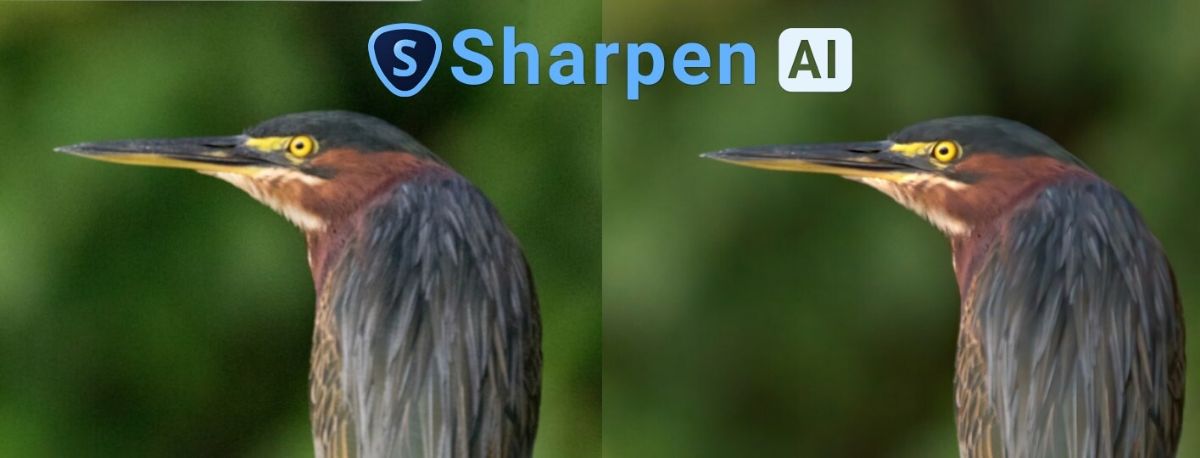
Je to jeden z nejlepších obrazových softwarů, které existují, a především Nejvíce se zaměřuje na opravu „chyb“ fotografií, například ten, který vychází z rozostření a / nebo je rozmazaný. Kromě toho využívá umělou inteligenci k odstranění rozmazání a obnovení obrazu.
Představte si například, že máte fotografii vašeho domácího mazlíčka, který pohnul hlavou a způsobil, že se obraz rozmazal pohybem. Tento program se stará o vyřešení problému a nabízí ostrou fotografii.
Nyní má nevýhodu, a to, že tento program je tak technický, že může být obtížné naučit se jej používat, a bude vyžadovat spoustu času a pomalé zpracování obrazu, což může skončit zoufalstvím.
Lightroom
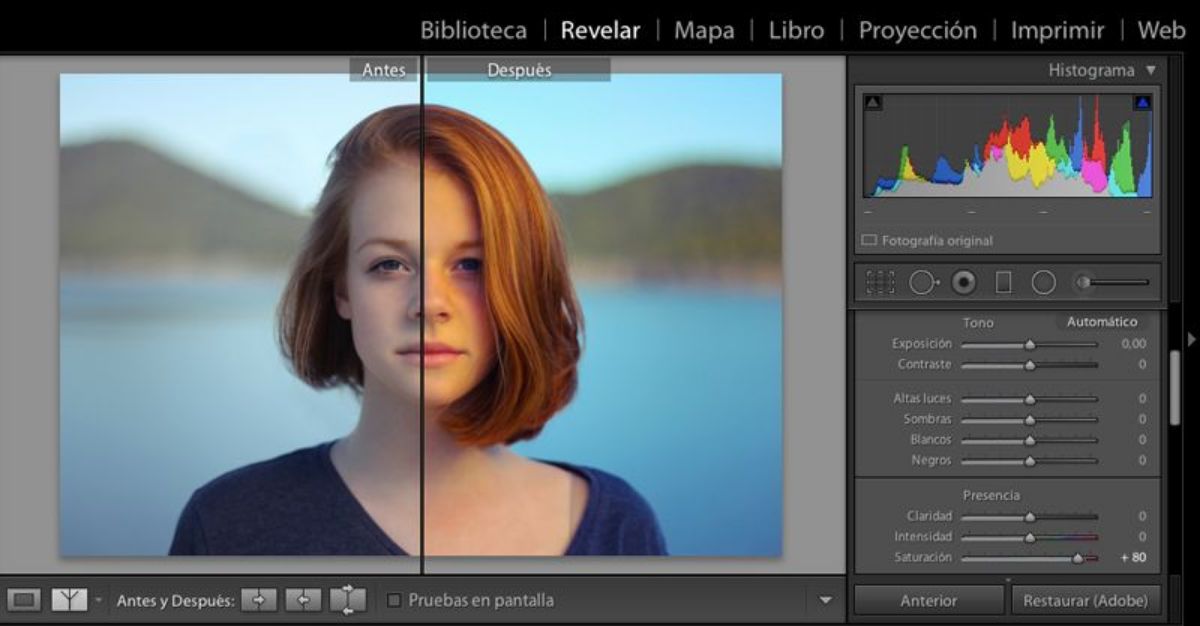
Tento program můžete jej použít, když máte rozmazané fotografie, ale lehce, Jinými slovy, pokud je příliš rozostřený, nebude vám příliš užitečný. To, co dělá, je zlepšit ostrost a opravit tyto chyby, ale nemůže dosáhnout tohoto výsledku u fotografií, které jsou velmi rozmazané.
Photoshop

Dnes známe Photoshop a víme, že je to jeden z nejpoužívanějších softwarů ve společnostech a také v domácnostech. Tento i jeho „klon“, Gimp, jsou známí, a aby zjistili, jak pomocí nich opravit rozmazanou fotografii, stačí přejít na Filtry / Ostření. Tady s trochou trpělivosti můžete opravit vadu své fotografie, abyste získali dobrý celkový vzhled fotografie.
Samozřejmě, stejně jako u obrazových programů, může uživatele přemoci, zejména pokud jste v této oblasti nováčkem. A nebude vám moc dobře, pokud je fotografie příliš poškozená.
Neotřesitelný
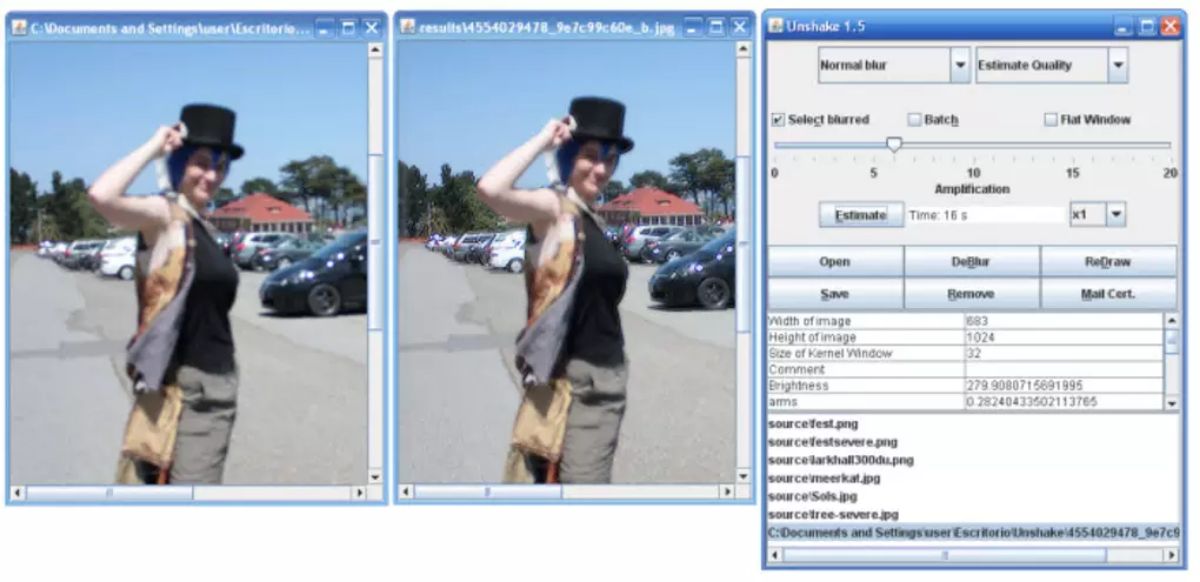
Je to bezplatný a starý program, ale pro opravu rozmazané fotografie nebude neúčinný, naopak. Dobrá věc je, že stačí vybrat obrázek a automaticky detekuje rozmazání máte a pokusíte se to opravit, aby to přestalo být rozmazané.
Jak opravit rozmazanou fotografii online
Pokud dáváte přednost opravovat své fotografie pomocí webových stránek, naše nejlepší doporučení jsou následující:
pixlr.com
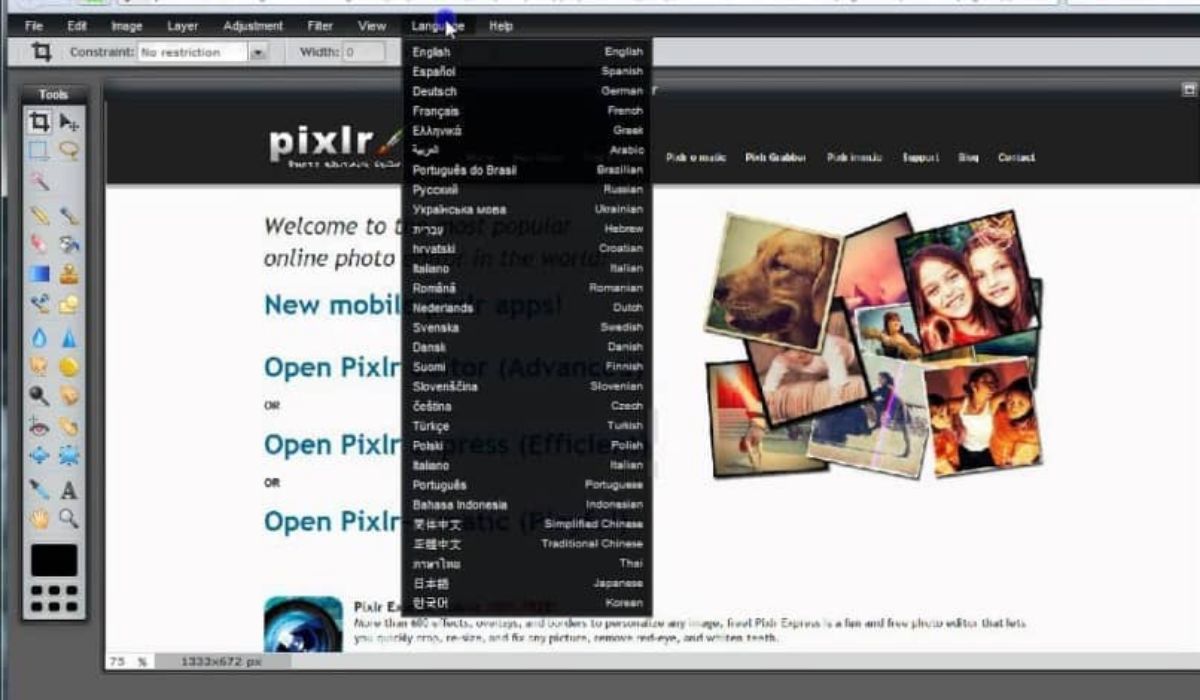
Je to jeden z nejznámějších webů pro práci s obrázky a fotografiemi. Navíc má tu výhodu, že se jedná o bezplatný online editor, takže se nebudete bát, pokud fotku opravíte, ale nemůžete si ji stáhnout. Co byste měli dělat? První věc je navštívit stránku. Tam budete muset nahrát fotografii, kterou chcete opravit a která by měla být ve vašem počítači.
Jakmile to máte viditelné, Klikněte na možnost nabídky Filtr. Jakmile v něm kliknete na podrobnosti a upřesníte, zobrazí se nástroj, který vám umožní upravit ostrost obrazu. Až to uvidíte dobře, klikněte na Uložit a voila, budete mít svoji fotku.
inpixio
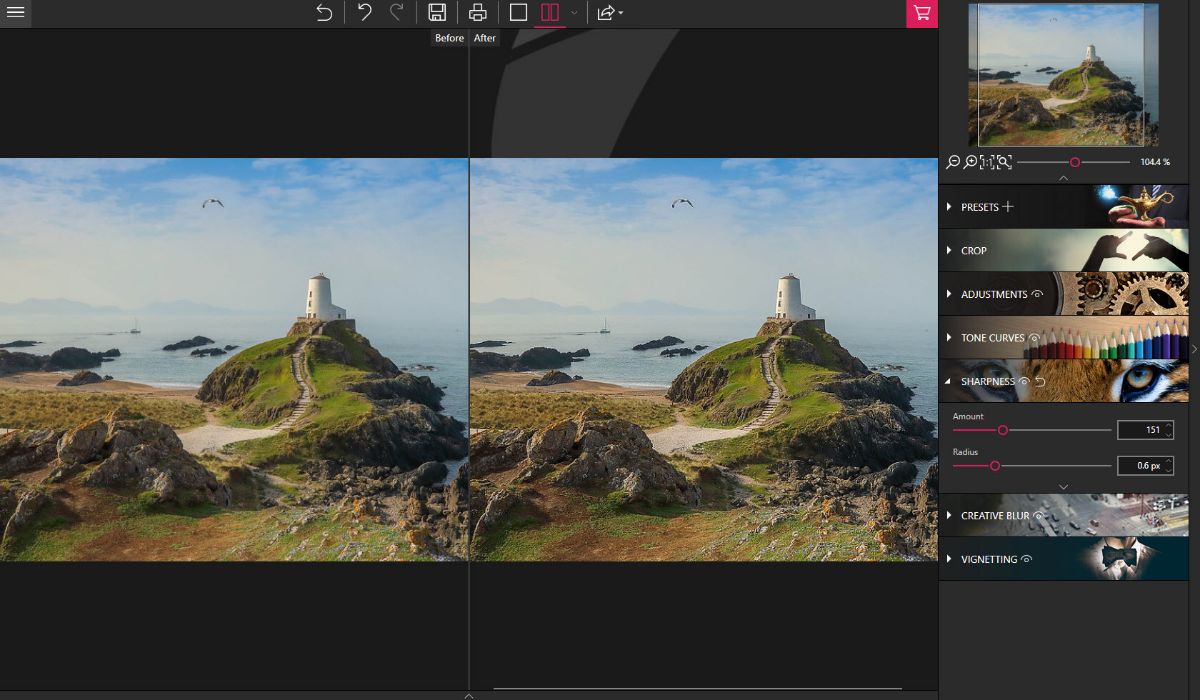
Je to další program, který můžete použít online. Chcete-li to provést, stačí přejít na web a otevřít fotografii, abyste ji mohli retušovat. Jakmile to máte, stiskněte tlačítko „nastavení“ a tam „ostrost“. Budete se muset pohybovat kousek po kousku, dokud nenajdete příslušnou jasnost fotografie. Kromě toho také můžete upravit jas a / nebo kontrast obrazu.
A voila, vše, co musíte udělat, je uložit výsledek.
Opravte rozmazanou fotografii z mobilu Android nebo iOS
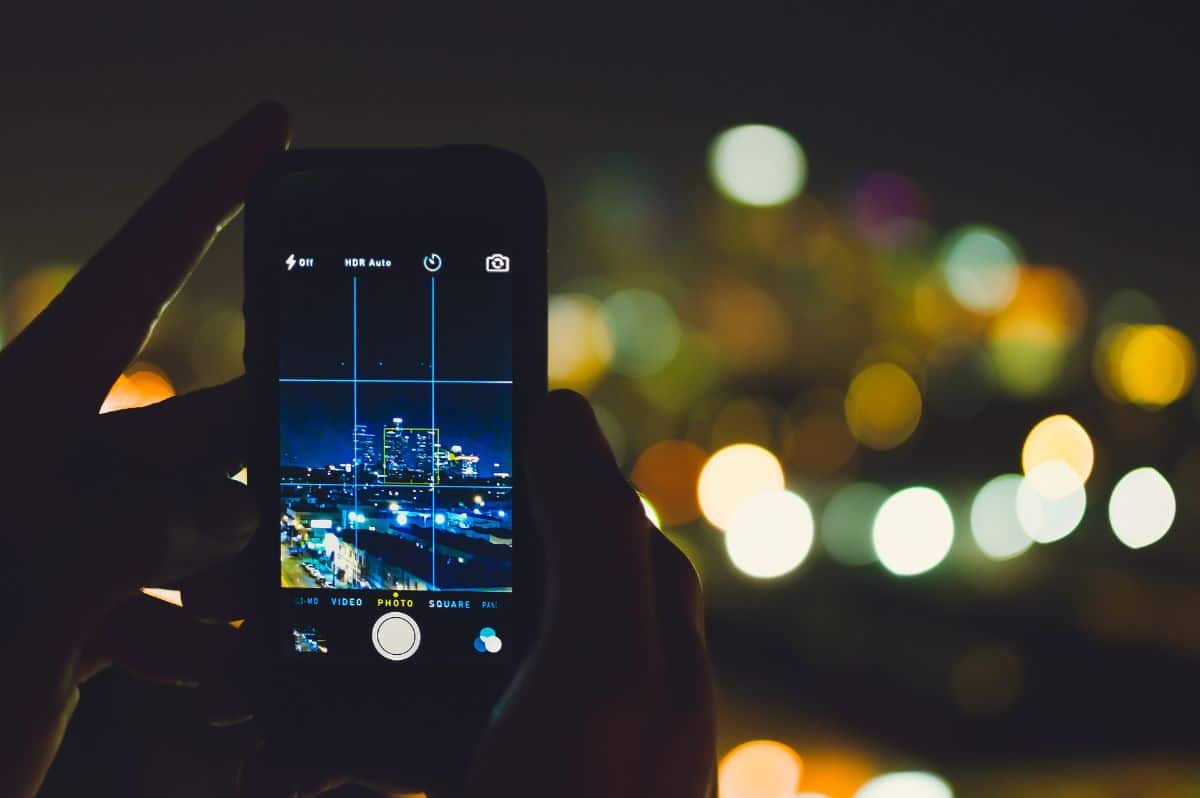
Ať už máte mobilní telefon Android nebo iOS (Apple), existují také aplikace, které vám umožní opravit chyby ve vašich fotografiích. Konkrétně doporučujeme:
Movavi
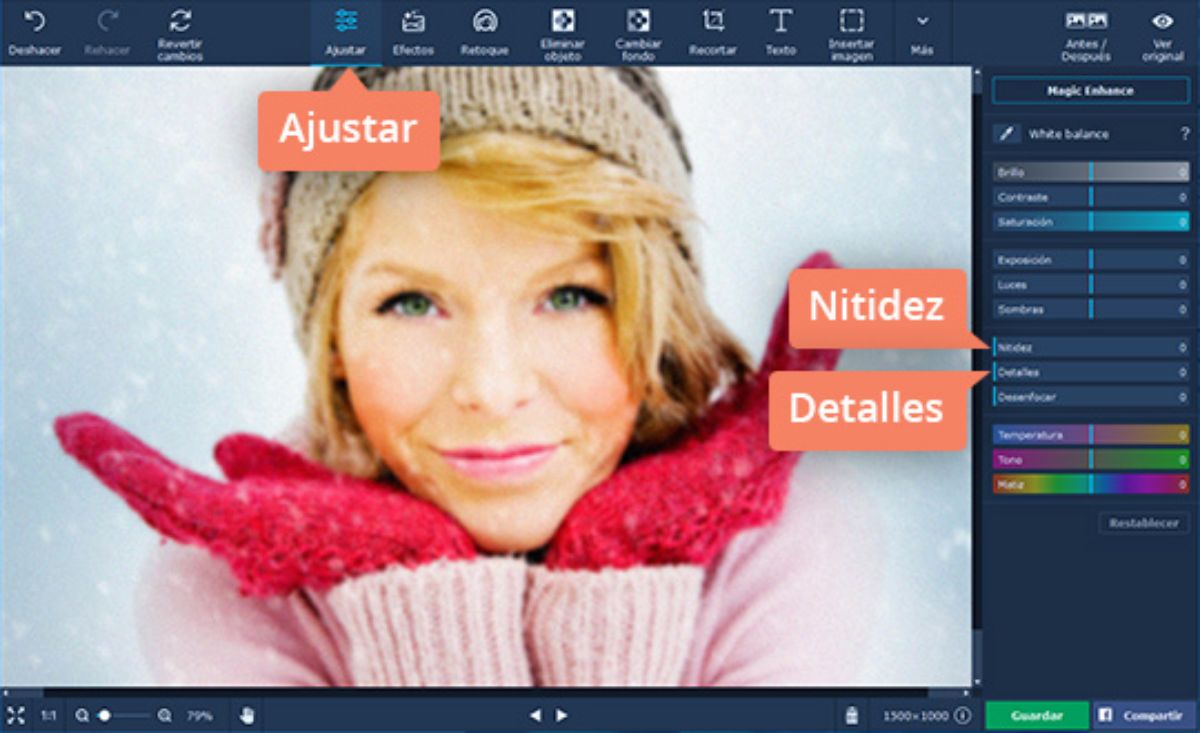
Je to aplikace, kterou můžete použít na obou (Android a iOS) a která vám pomůže s retušováním obrázků. Co byste měli dělat? Nejprve si stáhněte a otevřete aplikaci. V něm uvidíte symbol + pro přidání fotografie. Vezměte ten, který potřebujete opravit, a vyberte „Ostrost“. Co tedy uděláte, je upravit ostrost obrazu, dokud jej dobře nevidíte. Pokud tak učiníte, klikněte na Uložit a fotka se zobrazí.
Inteligentní deblur

Další aplikací, kterou lze použít, je toto. Musíte jej pouze stáhnout a otevřít. Po dokončení otevřete obrázek, který chcete retušovat pomocí aplikace, a je to. Ve skutečnosti nemusíte dělat nic jiného, protože samotná aplikace se postará o opravu fotografie a nabídne vám nejlepší možný výsledek.
Je to tedy jeden z nejlepších nástrojů pro ty, kteří nemají moc nápadů.
Po zaostření

V tomto případě tato aplikace vyžaduje malou pomoc. A je to tak, že jakmile budete mít fotku otevřenou, měli byste poukázat na body, kde vidíte, že je rozostřený nebo rozmazaný pracovat na nich a opravit je.
Vše velmi automatické. Ale obvykle nedávají velmi dobré výsledky.
Opravil jsem některé (jen když nemám jinou alternativu, pokud jste fotografové, jak si myslíte, že uděláte jen jednu z každé scény ...? Je to jako nemít žádnou verzi se všemi očima otevřenými ... Vždy musíte dělat na nejméně 3) ... pomocí režimu LAB. Změňte barevný režim na LAB a doostřete pouze na kanálu jasu.